Выделение частей содержимого веб-страницы помогает решить некоторые распространенные онлайн-неудобства, например, если вы просматриваете документ и хотите вспомнить определенные части. Он напоминает вам, почему вы добавили ссылку в закладки, привлекая ваше внимание к важным частям или примечаниями, сделанными специально для вас. Или, когда вы делитесь веб-страницей с большим количеством данных, хорошей идеей будет сообщить читателю, что ему следует прочитать, или свои мысли о том, почему вы делитесь этим. Эти различные инструменты аннотации для браузеров — отличный способ выделить части веб-страницы для себя или других. Проверять Лучшие советы по совместной работе над общими электронными таблицами для вашего проекта.

1. WebStickies (Chrome, Firefox): оставляйте стикеры где угодно в Интернете.
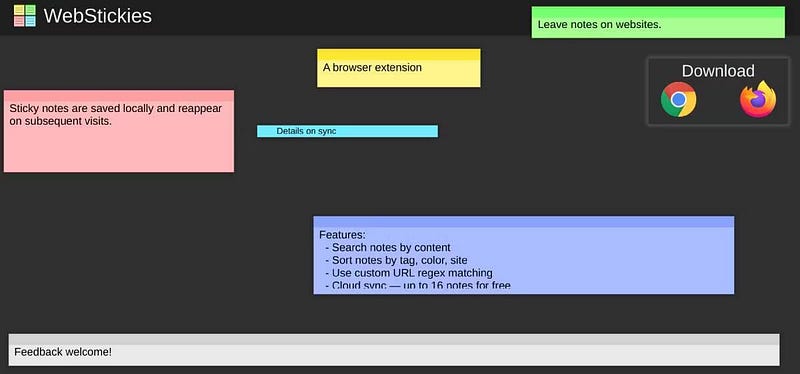
В реальном мире вы можете быстро написать что-нибудь в заметке и прикрепить ее к файлу, папке, столу, экрану, доске, холодильнику или куда-либо еще. Вездесущий характер стикеров делает их очень полезными в реальной жизни. Вы пытаетесь Веб-стики Перенос этой функции в виртуальный мир, позволяющий добавлять заметки в любом месте в Интернете.
Расширение позволяет быстро закрепить новую заметку с помощью сочетания клавиш или щелчка по значку расширения на панели инструментов. Фактически, вы можете добавить его куда угодно, будь то страница Википедии, игра в шахматы или видео на Youtube. Они позволяют добавлять в заметку только текст, но не изображения или гиперссылки; Тем не менее, вы можете использовать базовое форматирование текста, как в файле Блокнота, чтобы WebStickies выглядели более организованными.
WebStickies видны только вам. Вы можете свернуть заметку в одну строку заголовка, развернуть ее на весь экран или закрыть, если вы больше не хотите ее видеть. WebStickies также можно искать по значку расширения, с поиском по ключевым словам, а также с фильтрацией по тегам, цветам или веб-сайту — одной этой функции достаточно, чтобы проверить расширение и то, как другие методы могут помочь вам аннотировать заметки на веб-страницах. Проверять Советы по эффективному проведению учебных занятий в качестве студента.
Скачать: WebStickies для браузера Chrome | Firefox (Бесплатно)
2. Scriffer (Chrome, Firefox, Safari): комментируйте любой веб-сайт, например Google Docs.
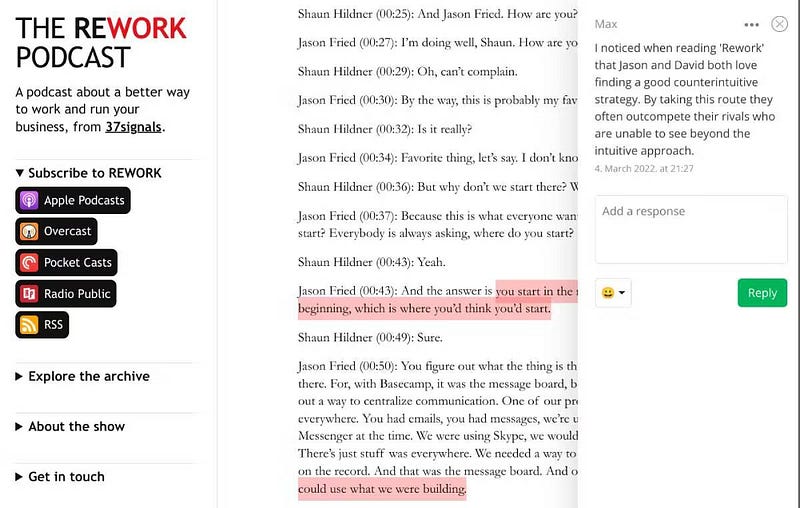
Когда вы делитесь файлом, созданным в Документах Google, вы можете пометить любое слово или предложение и оставить комментарий к нему. разрешаю тебе Скриффер Сделайте то же самое с любой веб-страницей и поделитесь ею с любым читателем, независимо от того, используют ли они расширение или нет.
В бесплатной версии Scriffer на страницах можно использовать только один цвет (в платной версии вариантов больше); Но вы можете добавить неограниченное выделение текста на неограниченном количестве страниц. Когда вы выделяете слово, предложение или абзац, вы можете выбрать, добавлять комментарий или нет.
Как только страница будет опубликована, любой, у кого есть ссылка, сможет увидеть основные моменты и комментарии. Комментарии отображаются по умолчанию и отображаются в виде панели только тогда, когда читатель щелкает выделение. Панель комментариев является интерактивной, она появляется при добавлении исходного комментария и позволяет читателям отвечать на него или добавлять смайлики для взаимодействия. Читатели также могут добавлять свои собственные выделения и комментарии к вашим ссылкам, если они также являются пользователями Scriffer. Проверять Советы, как произвести сильное и неизгладимое впечатление на начальника при удаленной работе.
Скачать: Scriffer для браузера Chrome | Firefox | Safari (Бесплатно)
3. Glasp (Chrome, Safari): просмотр основных моментов и заметок с простым экспортом и обменом
быть уволенным Глаз Он называет себя социальным веб-маркером, поэтому основное внимание уделяется тому, чтобы делиться своими основными моментами и заметками с другими. Однако вы можете использовать их в частном порядке, если отключите все параметры общего доступа; Но мы рекомендуем вам использовать некоторые другие аннотации, если это ваше намерение.
Вы можете выбрать любой текст на веб-странице (или в формате PDF, Kindle и YouTube) и выделить его одним из четырех цветов. Щелкните значок Glasp, и справа откроется панель, показывающая все, что вы отметили на странице, в виде отдельных карточек. Вы можете добавлять заметки в любую карточку, чтобы оставить комментарий. Если вы поделитесь страницей с друзьями, вы можете переключать пользователей, чтобы видеть, что другие отмечают для вас.
Самая крутая часть Glasp — это экспорт и публикация ваших заметок и заметок. Одним щелчком мыши вы можете скопировать и вставить все свои аннотации в приложение для создания заметок по вашему выбору, и они будут отображаться в виде хорошо отформатированных заметок. Вы также можете загружать заметки в виде файлов TXT, CSV или MD. Кроме того, каждый выделенный текст можно превратить в красивую карточку, чтобы поделиться цитатой в Twitter всего за несколько кликов.
Скачать: Glasp для браузера Chrome | Safari (Бесплатно)
4. Weava (Chrome): выделяйте, добавляйте заметки и организуйте поиск по папкам.
Вива Это один из самых популярных инструментов для выделения текста в Интернет-магазине Chrome, и он особенно популярен среди студентов и ученых. Хотя в премиум-версии есть некоторые функции для совместной работы с одноклассниками, общее мнение заключается в том, чтобы использовать бесплатную версию в качестве частного инструмента поиска для организации всех ваших заметок и основных моментов.
Как и в большинстве других инструментов, вы можете выделить любой текст на веб-странице одним из пяти цветов. Вы также можете мгновенно добавить заметку к выделенному тексту, если хотите, добавить теги, чтобы упростить поиск выделенного позже, и сохранить их в разных папках. Бесплатная версия позволяет отмечать неограниченное количество текста и заметок, но не неограниченное количество вложенных папок.
Weava уделяет особое внимание тому, чтобы сделать основные моменты и заметки удобными для организации и поиска позже. Вы можете создавать неограниченное количество папок для свободного сохранения и перемещения аннотаций. Панель инструментов приложения также может выполнять поиск по всем вашим сохраненным элементам и отображать их в исходном формате, не выходя из них. А если интерфейс приложения не совсем подходит для организации данных, вы можете экспортировать их в виде файлов Word, Excel, TXT или CSV.
Скачать: Weava для Chrome (Бесплатно)
5. Marker.Ink (Firefox): лучшее бесплатное дополнение для аннотаций и разметки текста для Firefox
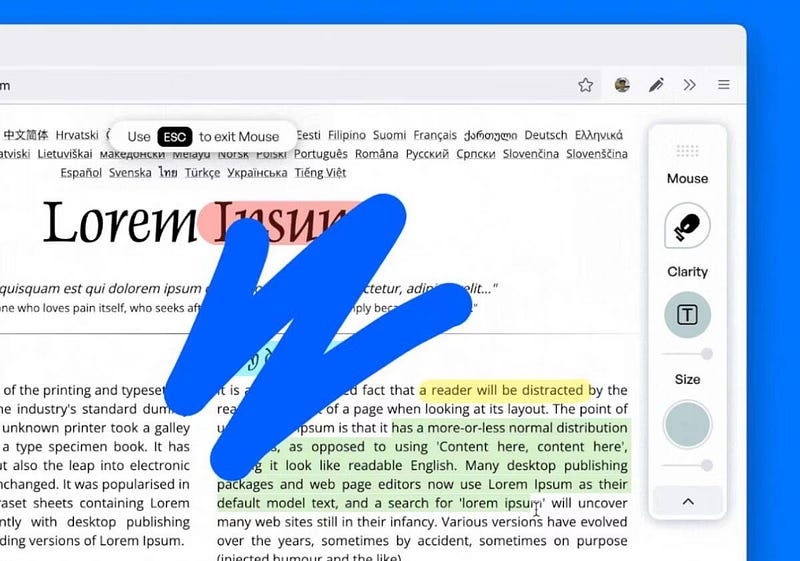
В наши дни редко можно увидеть расширение для браузера, отличное от Google Chrome. Но разработчик Маркер Чернила Он намеренно избегал браузеров на основе Chromium в пользу Mozilla Firefox из-за приверженности последнего конфиденциальности пользователей и философии открытого исходного кода. Если вам нужны одинаковые значения, Marker.Ink — это онлайн-инструмент для аннотаций для вас.
В Marker.Ink есть два способа пометить или аннотировать веб-страницы: режим пера и режим мыши. Размещение пера позволяет рисовать в любом месте страницы фигуры или рисунки. Вы можете настроить размер курсора и настроить яркость каракулей. Все рисунки пером автоматически сохраняются на вашем компьютере, и вы также можете использовать ластик, чтобы стереть их.
Быстрым щелчком или с помощью сочетания клавиш вы можете переключиться в режим мыши, чтобы регулярно выделять текст. Вы можете установить разные цвета и использовать сочетания клавиш для отмены или повтора действий. Marker.Ink также позволяет загружать все аннотации и выделения в виде файла изображения. Проверять Как добавить аннотации к скриншотам и фотографиям на Android.
Скачать: Marker.Ink для браузера Firefox (Бесплатно)
Заметка: Если вы ищете похожее простое и понятное расширение для Google Chrome, ознакомьтесь с этим Маркер страницы И это один из лучших Наши дополнения к закладкам Для организации и сохранения ссылок.
Как добавить аннотации на несколько веб-страниц
Хотите ли вы размещать страницы для себя или делиться ими с другими, одно из вышеперечисленных расширений должно соответствовать вашим потребностям. Но если вы хотите думать не только о веб-страницах, для этого тоже есть варианты. Аннотируйте видео, подкасты и настоящие книги с помощью цифровых приложений для создания закладок нового уровня. Вы можете просмотреть сейчас Как сохранить свои заметки организованными и доступными в Notion.







